会声会影怎么导入模板并放入视频?
溜溜自学 视频剪辑 2022-09-01 浏览:479
大家好,我是小溜,会声会影是非常不错的视频处理与制作软件,软件经过不管的更新提示,为用户带来更便利的功能。随着会声会影功能的升级,我们可以制作模板并且直接套用,那么会声会影怎么导入模板并放入视频?可以看看下面的步骤。
图文不详细?可以点击观看【会声会影免费视频教程】
工具/软件
硬件型号:小新Air14
系统版本:Windows7
所需软件:会声会影X10
方法/步骤
第1步
打开会声会影,点击右侧工具栏,点选“即时项目”按钮,点击选择“自定义”。
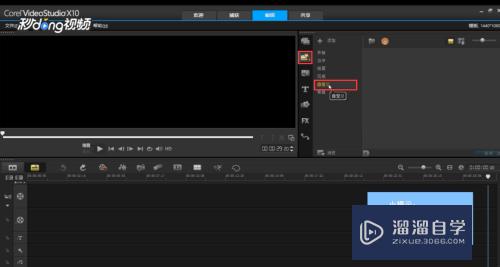
第2步
在空白部分点击右键,点击选择“导入一个项目模板”。
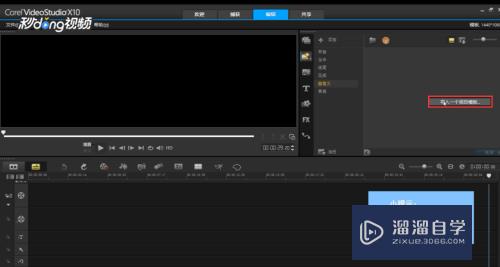
第3步
弹出的窗口中选择需要导入的模板,然后点击“打开”即可导入该模板了。
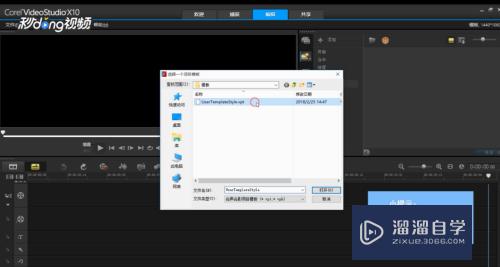
第4步
选中导入的模板,按住鼠标左键不放拖入到轨道中即可将该模板放入视频了,点击播放键即可进行检验。
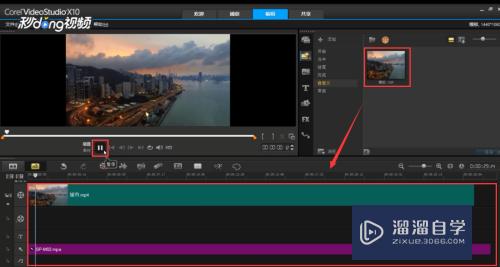
注意/提示
好啦,本次关于“会声会影如何导入模板并将模板放入视频?”的内容就分享到这里了,跟着教程步骤操作是不是超级简单呢?更多关于软件使用的小技巧,欢迎关注小溜哦!
相关文章
距结束 05 天 04 : 58 : 17
距结束 00 天 16 : 58 : 17
首页










